如下图所示,一根直管,已知进出口的压力,求流经管道的流量。
假设入口压力为0.5Mpa,出口压力为0.2Mpa。

在装配体中,给入口和出口分别添加端盖。

打开FlowSimulation插件,使用向导功能,创建新项目。
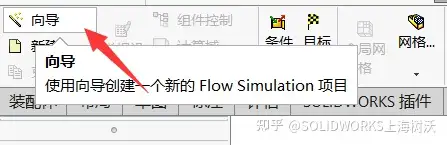
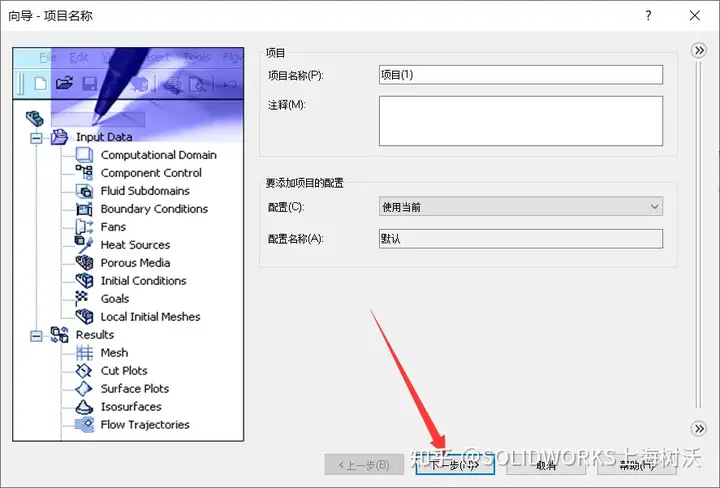
根据需要修改单位。
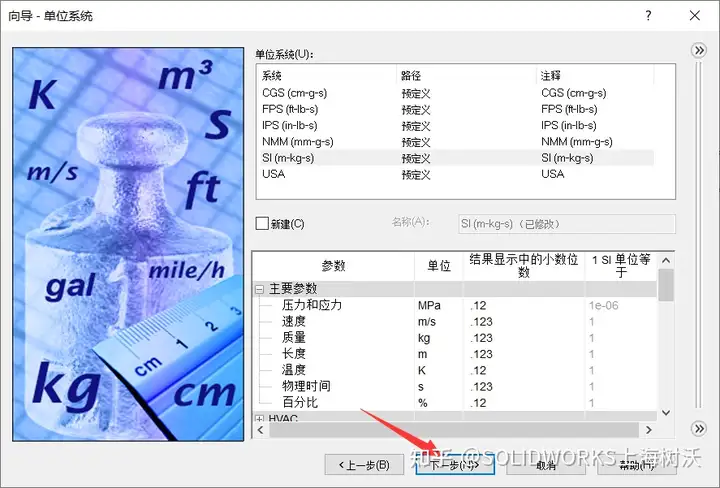
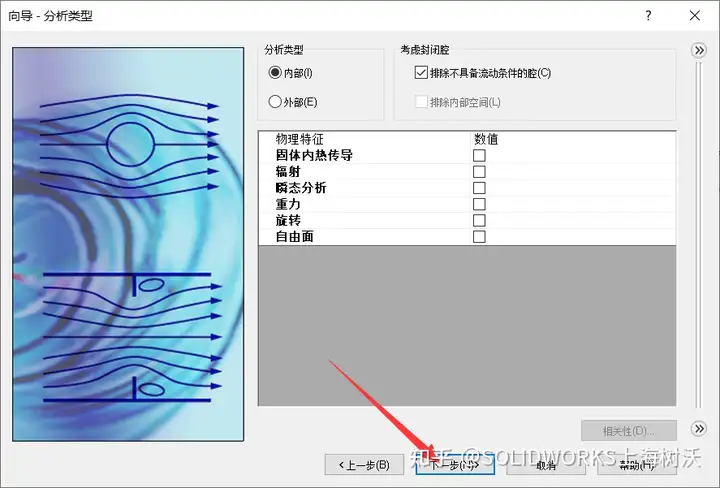
添加介质。
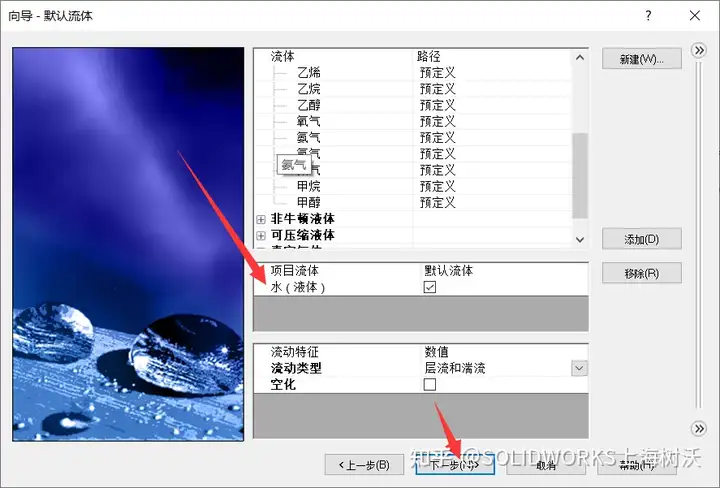
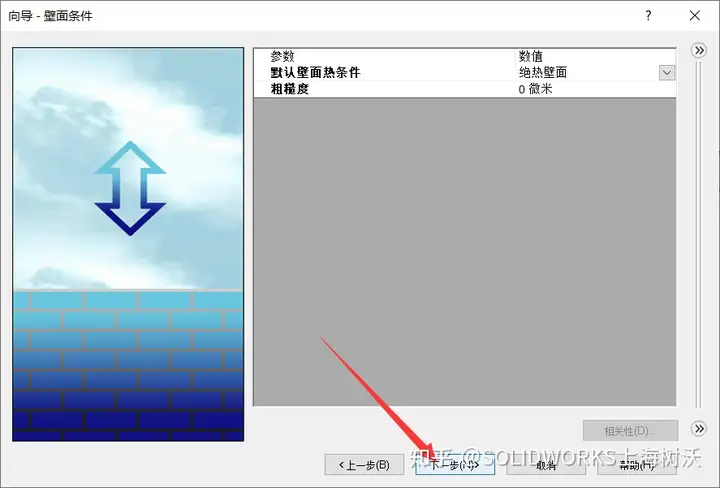
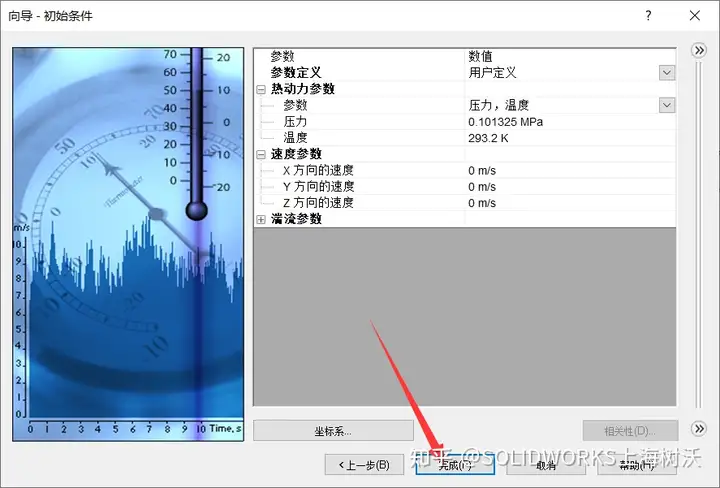
鼠标右键单击边界条件,选择插入边界条件。
选择左侧端盖内表面作为入口,类型设定为压力开口,选择静压。
在下方静压值设定为0.5Mpa。设定完后单击完成。
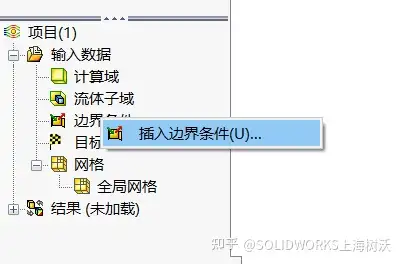
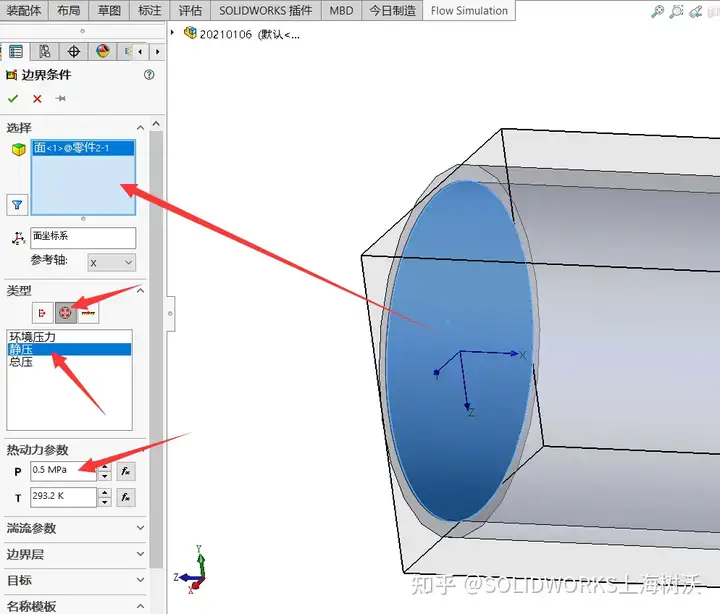
再次鼠标右键单击边界条件,选择插入边界条件。
选择右侧端盖内表面作为出口,类型设定为压力开口,选择静压。
在下方静压值设定为0.2Mpa。设定完后单击完成。
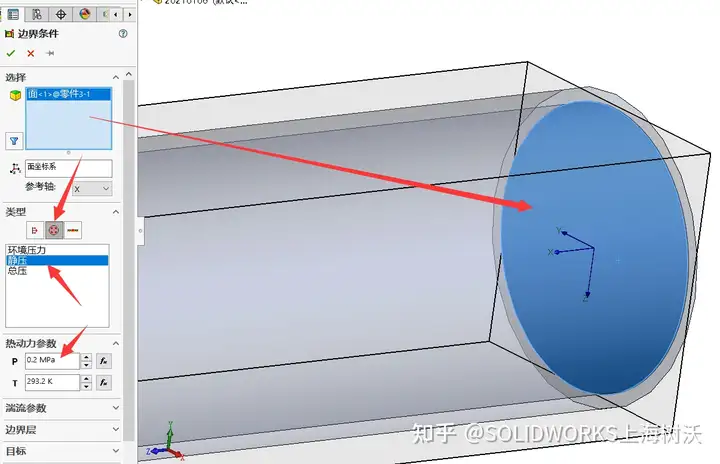
鼠标右键单击目标,选择插入表面目标。
选择右侧端盖内表面,勾选质量流量和体积流量的平均值作为求解目标。设定完后单击完成。
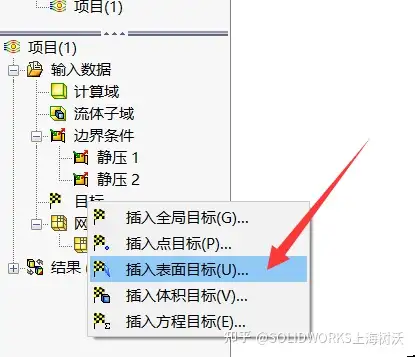
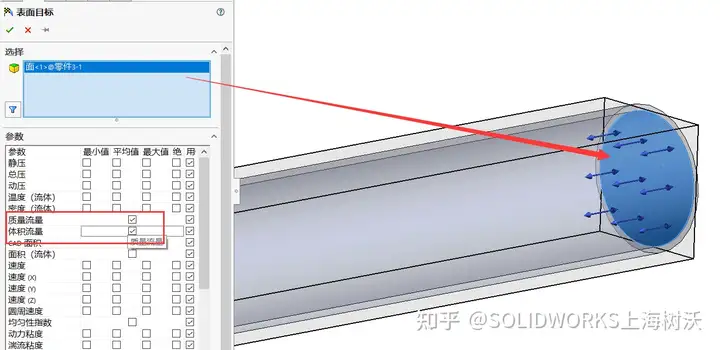
鼠标右键单击全局网格,点击编辑定义。
设定初始网格的级别为5。完成后单击确定。
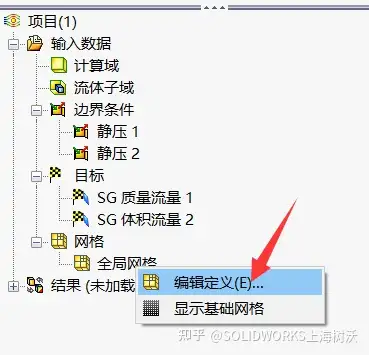
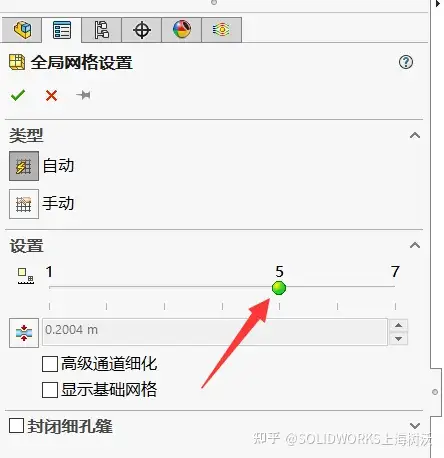
设定完成后,单击运行,等待计算完成。

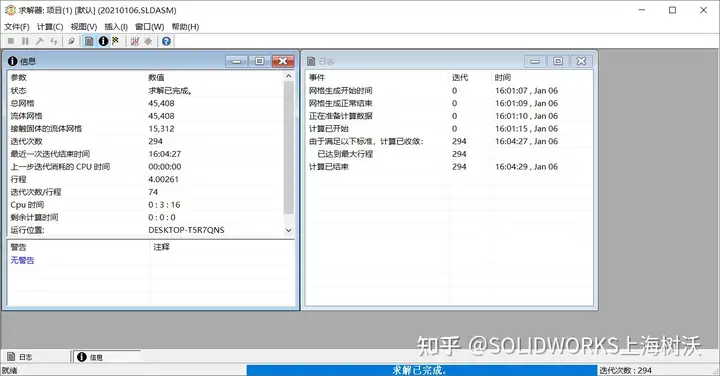
在结果下,鼠标右键单击目标图,选择插入。
勾选全部。
在下方单击显示。
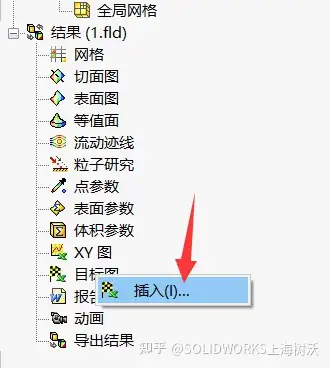
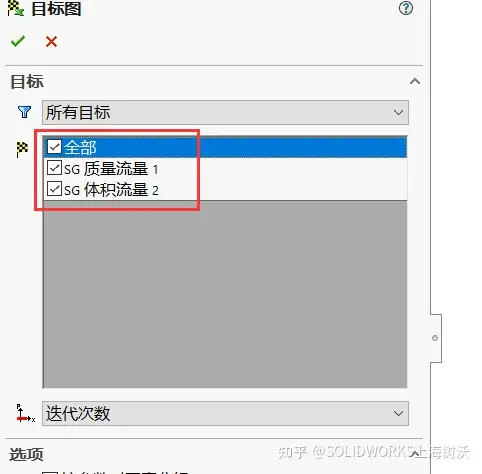
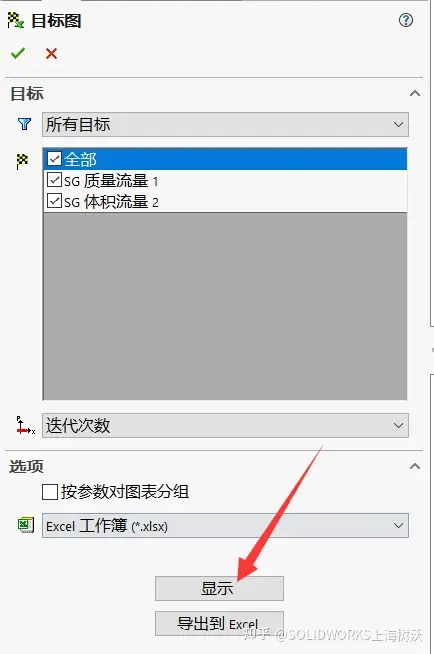
可以看到出口的质量流量为5073106kg/h,体积流量为5085.9m^3/h。负号表示流出。

说明:当入口和出口的边界条件分别为压力时,对求解结果的影响较大,结果偏差较大。建议边界条件的设定为入口流量,出口压力。